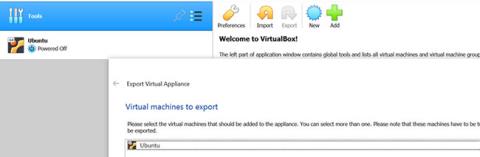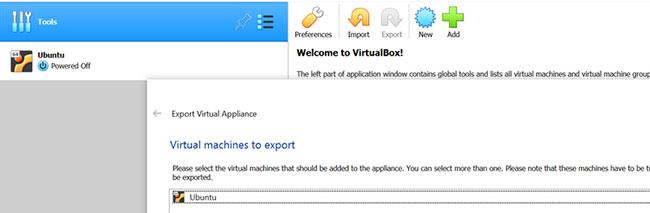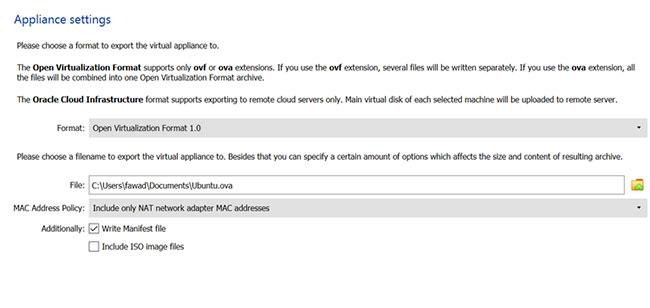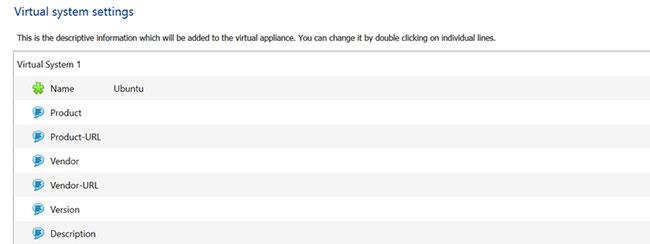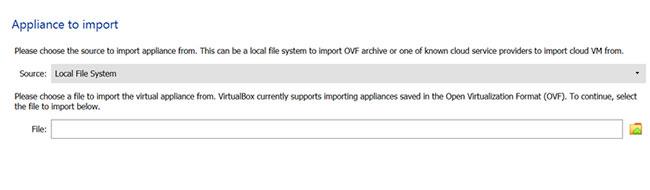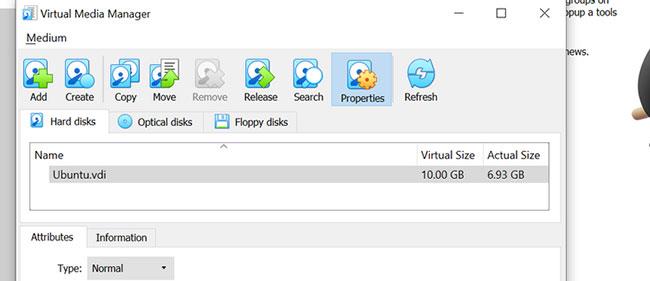Преди това преместването на виртуални машини (VM) от един компютър на друг беше сложен процес. Няколко XML контролни файла управляват виртуални машини и мигрирането на виртуални машини е необходимо за редактиране на тези файлове, като се гарантира, че премествате всички файлове, свързани с тях.
Разбираемо е, че нещата не винаги вървят гладко. Виртуалните машини отказват да стартират, VirtualBox не идентифицира виртуални машини и конфликтите са доста често срещани проблеми.
За щастие, по-новите версии на VirtualBox направиха преместването на виртуални машини от един компютър на друг много по-лесно. Ето как експортирате виртуална машина VirtualBox на друг компютър.
Преди да мигрирате виртуални машини
Преместването на виртуална машина е лесен процес, но трябва да вземете някои предпазни мерки, преди да го направите.
Първо проверете дали използвате най-новата версия на VirtualBox. Отидете до Файл > Проверка за актуализации . Ако има налични актуализации, инсталирайте ги.
След това изключете всички активни виртуални машини и затворете VirtualBox. Изключването на всички процеси на VirtualBox преди експортиране на виртуална машина ще сведе до минимум риска от бъдещи конфликти.
Накрая отворете VirtualBox и сте готови да го експортирате.
Как да експортирате виртуална машина VirtualBox
Има два прости метода, които можете да използвате, за да експортирате виртуална машина VirtualBox. Първият метод е да използвате вградената функция за експортиране , за да създадете експортируем VDI файл. Другият метод е да копирате и поставите цялата VM папка, която искате да преместите.
Как да експортирате виртуална машина с помощта на вградена функционалност
Отново, преди да започнете да експортирате, изключете всички виртуални машини и затворете VirtualBox.
След около 5 минути стартирайте VirtualBox и щракнете върху Инструменти. След това изберете Експортиране в десния панел.
След това щракнете върху виртуалната машина, която искате да експортирате от списъка, и щракнете върху Напред. Това ще отвори панела с настройки на уреда.
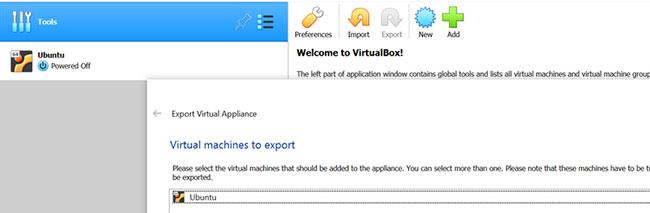
Табло за настройки на уреда
В панела за настройки на устройството можете да конфигурирате процеса на експортиране. Можете да промените получения файлов формат, да изберете име на файл за експортиране и да определите дали искате да запазите MAC адреси и други мрежови конфигурации.
Ако обаче не знаете дали трябва да търсите опция, оставете стойността по подразбиране такава, каквато е.
1. Уверете се, че в полето Format е избран Open Virtualization Format 1.0 .
2. В полето Файл можете да промените местоположението и името на експорта. С настройките по подразбиране файлът ще има същото име като вашата виртуална машина и ще бъде експортиран в папката Documents.
3. След това изберете опцията за MAC адрес, която отговаря на вашите нужди. Ако не ви интересуват MAC адресите, придържайте се към опцията по подразбиране Включете само MAC адреси на NAT мрежови адаптери . От друга страна, можете също да отделите или запазите всички MAC адреси. Изберете опцията, която ви подхожда най-добре.
4. Накрая, в допълнение към избора на Записване на манифестен файл , изберете Включване на ISO файлове с изображения, ако не искате да изтегляте ISO файла в бъдеще. След това, щракването върху Напред ще ви отведе до панела с настройки на виртуалната система .
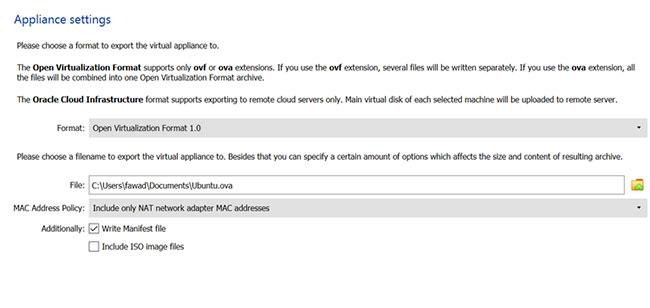
Изберете Включване на ISO файлове с изображения
Последната стъпка от процеса на експортиране е добавянето на подробности за виртуалната машина.
1. В настройките на виртуалната система щракнете двукратно върху всеки ред, към който искате да добавите информация. Например, ако искате да опишете виртуалната машина, която експортирате, щракнете двукратно върху реда за описание и добавете информацията.
2. Ако не сте сигурни какво да напишете или искате да изтриете всичко, което сте написали, щракнете върху Възстановяване на настройките по подразбиране.
3. Когато сте готови да експортирате VM, изберете Експортиране.
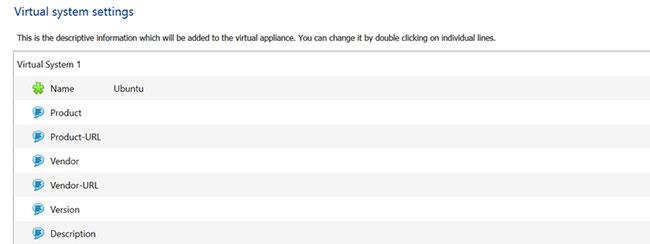
Добавете подробности за виртуалната машина
Не забравяйте, че действителното експортиране може да отнеме от няколко минути до няколко часа, в зависимост от капацитета на виртуалното устройство за съхранение на VM. Така че бъдете търпеливи, не затваряйте VirtualBox и не изключвайте компютъра си.
Как да експортирате виртуална машина с помощта на метода копиране/поставяне
Това вероятно е най-простият метод за експортиране на виртуална машина VirtualBox. Всичко, което трябва да направите, е да отидете до папката VM, да я копирате и поставите в папката, в която искате да експортирате VM.
Пътят на виртуалната машина на VirtualBox по подразбиране е C:\Users\вашето потребителско име\VirtualBox VMs. Отворете папката, щракнете с десния бутон върху виртуалната машина, която искате да експортирате, и изберете Копиране. След това отидете до сменяемото устройство (или друга папка), щракнете с десния бутон и изберете Поставяне.
След като свържете USB или друго преносимо устройство, копирайте и поставете виртуалната машина.
Как да импортирате виртуална машина във VirtualBox
Вече сте експортирали своята виртуална машина на друг компютър. Време е да го импортирате във VirtualBox. Процесът на импортиране работи само ако сте експортирали VDI файла чрез процеса, описан по-горе.
Импортирайте VDI с помощта на инструмента VirtualBox
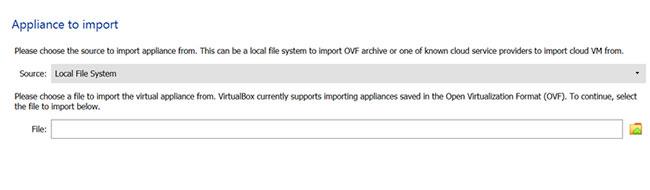
Импортирайте VDI с помощта на инструмента VirtualBox
1. За да направите това, стартирайте VirtualBox, щракнете върху Инструменти и изберете Импортиране.
2. В панела Устройство за импортиране се уверете, че полето Източник е зададено на Локална файлова система .
3. След това щракнете върху иконата на папка пред полето Файл и отидете до местоположението на .vdi файла, който сте експортирали в предишната стъпка. Изберете този файл и щракнете върху Напред.
4. В следващия панел проверете настройките на устройството , избрани в предишната стъпка, и когато сте доволни, изберете Импортиране. Процесът на импортиране може да отнеме известно време, така че не изключвайте компютъра си и не затваряйте VirtualBox.
Ако не използвате опцията за експортиране и искате да копирате/поставите папката VM, процесът е малко по-различен.
Импортирайте клонирана виртуална машина
Изберете File от горната лента с инструменти и изберете Virtual Media Manager . След това щракнете върху Добавяне , отворете и изберете папката VM.
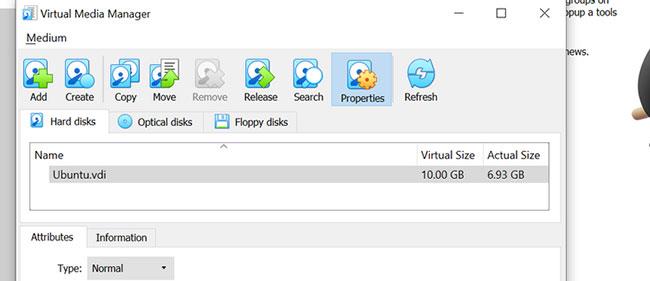
Импортирайте клонирана виртуална машина
Накрая щракнете върху Приложи и вашата виртуална машина ще бъде добавена към VirtualBox. Сега можете да използвате VM точно както бихте направили всяка друга виртуална машина, която сте създали от нулата.
Надявам се, че сте успешни.